Topp beste gratis og betalte Syslog Server-programvare for Windows

Syslog Server er en viktig del av en IT-administrators arsenal, spesielt når det gjelder å administrere hendelseslogger på et sentralisert sted.
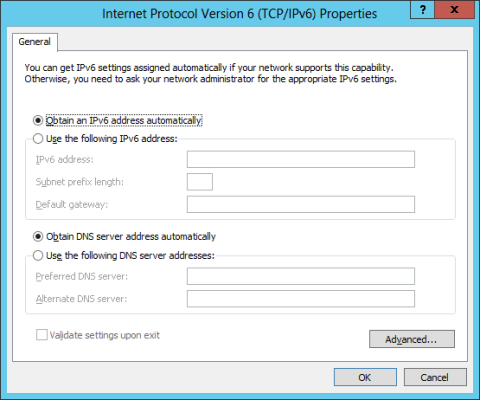
På et IPv4-nettverk kan du tilordne adresser til grensesnitt på tre måter: manuelt tilordne statiske adresser, dynamisk tilordne adresser ved hjelp av DHCP, eller automatisk tilordne adresser ved hjelp av APIPA. Administratorer av små nettverk konfigurerer ofte IPv4-adresser manuelt, i mellomstore og større organisasjoner bruker DHCP. Automatisk adressekonfigurasjon ved hjelp av APIPA gjøres ofte i svært små nettverk som hjemme- eller organisasjons-LAN, koblet til Internett via en DSL-ruter.
Adressetildeling på IPv6-nettverk er litt annerledes enn IPv4. IPv6 kan tilordnes et grensesnitt på følgende måter:
I tillegg blir lenkelokale adresser alltid automatisk konfigurert enten stateful eller stateless (auto-konfigurerte) adresser brukes.
Hovedforskjellen mellom IPv4 og IPv6 er at IPv6-protokollen er designet for å bli autokonfigurert. Dette betyr at du i de fleste tilfeller ikke trenger å tildele adresser manuelt, eller distribuere en DHCPv6-server, i stedet vil du bruke tilstandsløs adresseautokonfigurasjon for de fleste nettverksservere. Har du lagt merke til kontrasten med fysiske grensesnitt på IPv4-servere? Verter som nettverkskort på IPv4 tildeles vanligvis én adresse, men de fleste fysiske grensesnitt på IPv6 er tildelt flere adresser. Nærmere bestemt bruker et fysisk IPv6-grensesnitt minst to adresser:
Tilordne IPv6-adresser manuelt
Manuell IPv6-adressetildeling utføres vanligvis i to tilfeller:
På maskiner som kjører Windows Server 2012 eller Windows Server 2012 R2, kan du tilordne IPv6-adresser ved å bruke ett av følgende alternativer:
Metode 1: Bruk Internet Protocol versjon 6 (TCP/IPv6) egenskaper
Høyreklikk på nettverksikonet på oppgavelinjen > Åpne nettverks- og delingssenter > se til venstre og velg Endre adapterinnstillinger > høyreklikk på nettverksikonet og velg Egenskaper > Velg Internett-protokollversjon 6 (TCP/IPv6) > Egenskaper for å åpne dialogboksen Internet Protocol Version 6 (TCP/IPv6) Egenskaper. Her konfigurerer du IPv6-adresse, subnettprefikslengde, standard gateway og DNS-serveradresse som vist.
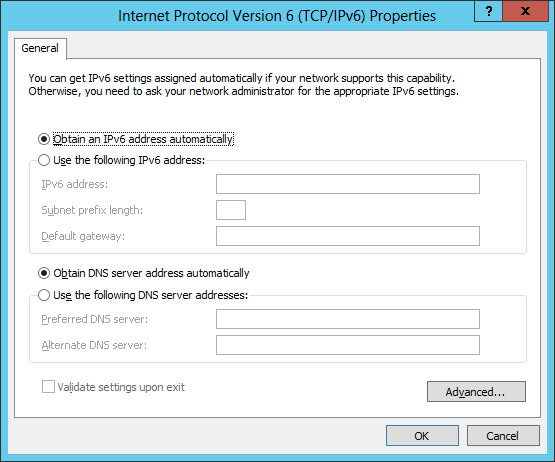
Metode 2: Bruk Windows PowerShell
Eksemplet nedenfor vil bruke Windows PowerShell til å manuelt konfigurere en IPv6-adresse på det fysiske grensesnittet til en datamaskin som kjører Windows Server 2012/2012 R2. Kjør først Ipconfig-kommandoen på serveren, her er resultatet:
PS C:\> ipconfig
Windows IP-konfigurasjon
Ethernet Ethernet-adaptere:
Tilkoblingsspesifikt DNS-suffiks . :
Link-lokal IPv6-adresse . . . . . : fe80::2025:61fb:b68:c266%12
IPv4-adresse. . . . . . . . . . . : 172.16.11.75
Nettverksmaske . . . . . . . . . . . : 255.255.255.0
Standard gateway. . . . . . . . . : 172.16.11.1
Tunneladapter isatap.{DD59BFFD-706A-4685-9073-647788046335}:
Medietilstand. . . . . . . . . . . : Media frakoblet
Tilkoblingsspesifikt DNS-suffiks . :
Tunneladapter Teredo Tunneling Pseudo-grensesnitt:
Medietilstand. . . . . . . . . . . : Media frakoblet
Tilkoblingsspesifikt DNS-suffiks . :
Fra denne kommandoen vil du legge merke til at det fysiske grensesnittet kalt Ethernet er tildelt to adresser:
%12 på slutten av den lenke-lokale adressen kalles soneidentifikatoren, som brukes til å identifisere koblingene på den lokaliserte adressen. På Windows tilsvarer soneidentifikatoren grensesnittindeksen. Du kan bruke Get-NetAdapter-cmdleten til å vise en liste over navn og indekser for fysiske grensesnitt på en datamaskin som kjører Windows Server 2012/2012 R2 som nedenfor:
PS C:\> Get-NetAdapter | fl Navn,ifIndex
Navn: Ethernet
ifIndex: 12
I stedet for å bruke Ipconfig-kommandoen, kan du også bruke Get-NetIPAdress-cmdleten som vist nedenfor for å vise adresseinformasjon for grensesnittet som heter Ethernet:
PS C:\> Get-NetIPAddress | hvor {$_.InterfaceAlias-eq "Ethernet"}
IP-adresse : fe80::2025:61fb:b68:c266%12
InterfaceIndex : 12
InterfaceAlias: Ethernet
AddressFamily : IPv6
Type : Unicast
PrefixLength : 64
PreuffixKOrigin S:
WellrignOrigin Link
AddressState : Preferred
ValidLifetime : Infinite ([TimeSpan]::MaxValue)
PreferredLifetime : Infinite ([TimeSpan]::MaxValue)
SkipAsSource : False
PolicyStore : ActiveStore
IP-adresse : 172.16.11.75
Interface
: Ethernet
Addressly Interface
: 4 Unicast
PrefixLength : 24
PrefixOrigin : Manual
SuffixOrigin : Manual
AddressState : Preferred
ValidLifetime : Infinite ([TimeSpan]::MaxValue)
PreferredLifetime : Infinite ([TimeSpan]::MaxValue)
SkipAsSource : False
PolicyStore
La du merke til at denne kommandoen returnerer mer informasjon enn Ipconfig?
Du kan bruke NewNetIPAdress-cmdleten til å tilordne en ny global Unicast IPv6-adresse med en prefikslengde på 64 og en standard gateway-adresse for Ethernet-grensesnittet som følger:
PS C:\> New-NetIPAddress -InterfaceAlias "Ethernet" -IPAddress 2001:DB8:3FA9::D3:9C5A `
PrefixLength 64 -DefaultGateway 2001:DB8:3FA9::0C01
IP-adresse : 2001:db8:3fa9::d3:9c5a
InterfaceIndex : 12 InterfaceAlias
:
Ethernet
AddressFamily : IPv6
Type : Unicast
PrefixinLength Manual:Oixrigin
Manual:Oixrigin Manual
:O tativ
ValidLifetime : Uendelig ([TimeSpan]::MaxValue)
PreferredLifetime : Uendelig ([TimeSpan]::MaxValue)
SkipAsSource : False
PolicyStore : ActiveStore
IP-adresse : 2001:db8:3fa9::d3:9c5a
InterfaceIndedress
:
EthernetAlias IPv6-
type : Unicast
-prefikslengde : 64
Prefiksopprinnelse : Manuell
suffiksopprinnelse : Manuell
adressetilstand : Ugyldig gyldig
levetid : Uendelig ([TimeSpan]::MaxValue)
Foretrukket levetid : Uendelig ([TimeSpan]::MaxValue)
Persisten
PolicyStore :
For å bekrefte resultatene må du bruke Get-NetIPAddress med AddressFamily-parameteren for kun å vise IPv6-informasjon som vist nedenfor:
PS C:\> Get-NetIPAddress -AddressFamily IPv6 | hvor {$_.InterfaceAlias-eq "Ethernet"}
IPAddress: FE80 :: 2025: 61FB: B68: C266%12
InterfaceIndex: 12
Interfacealias: Ethernet
Adressefamilie: IPv6
Type: Unicast
PrefixLength: 64
Prefixorigin: Welled
Suffixorigin: Link
Adressestate: Preferred
ValidLifetime: Infinite ([[[ )
PreferredLifetime : Uendelig ([TimeSpan]::MaxValue)
SkipAsSource : False
PolicyStore : ActiveStore
IP-adresse : 2001:db8:3fa9::d3:9c5a
InterfaceIndex : 12
InterfaceAlias: Ethernet
AddressFamily
:
Ethernet
AddressFamily :O
SuffixOrigin : Manuell
AddressState : Preferred
ValidLifetime : Uendelig ([TimeSpan]::MaxValue)
PreferredLifetime : Uendelig ([TimeSpan]::MaxValue)
SkipAsSource : False
PolicyStore : ActiveStore
Grensesnittet er nå multihomed (koblet til flere nettverk) fordi det har lenkelokale IPv6- og globale IPv6-adresser. Åpne dialogboksen Egenskaper for Internet Protocol Version 6 (TCP/IPv6), og du vil se den manuelt konfigurerte adresseinformasjonen som ønsket, som følgende bilde:
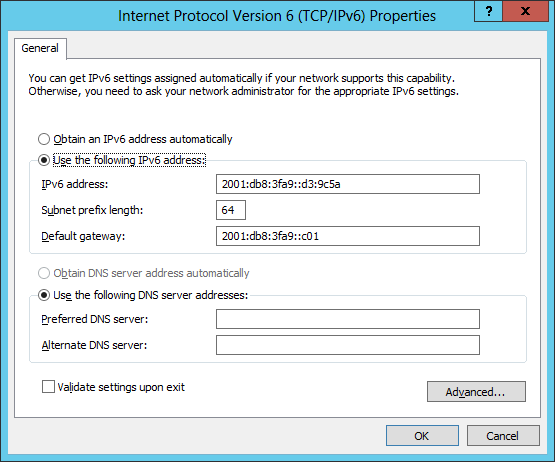
Dette øyeblikksbildet bekrefter at IP-adresseinnstillingene har blitt konfigurert med Windows PowerShell
Autokonfigurasjon av statsløs adresse
Dette er den mest verdifulle funksjonen til IPv6 fordi den lar IPv6-noder kommunisere på nettverket uten å måtte tildele adresser til dem manuelt eller bruke en DHCP-server.
Automatisk tilordning av koblingslokale adresser til grensesnitt på IPv6-verter er et eksempel på IPv6-adresseautokonfigurasjon, som lar verter på samme lenke kommunisere med hverandre. Denne typen automatisk adressekonfigurasjon kalles statsløs fordi den ikke bruker en adressekonfigurasjonsprotokoll som DHCP.
Et annet eksempel på autokonfigurasjon av statsløs adresse er når en IPv6-vert bruker en ruter til å autokonfigurere tilleggsadresser, for eksempel en Unicast-link-lokal eller global adresse, standard gateway-adresse og andre IPv6-konfigurasjonsparametere. Følgende:
Merk: Automatisk adressekonfigurasjon er ikke tilgjengelig for rutere. I tillegg til å konfigurere lenkelokale adresser, brukes autokonfigurasjon av adresser kun for å tildele adresser til servere. Ruteradresser må konfigureres med andre metoder, for eksempel manuell tilordning.
Stateful adresse autokonfigurasjon
Stateful adresse autokonfigurasjon basert på adresseoppløsningsprotokollbruk. På IPv4-nettverk er DHCP en slik protokoll, den brukes til å automatisk tildele IP-adresser og andre konfigurasjonsinnstillinger til grensesnittet på verten. Infrastruktur for DHCP inkluderer: DHCP-server, DHCP-klienter, DHCP Relay Agent (kan videresende DHCP-meldinger mellom server og klient på forskjellige undernett).
IPv6-versjonen av denne protokollen kalles DHCPv6, som bruker samme infrastruktur som DHCPv6-servere, DHCPv6-klienter og DHCPv6 Relay Agents. Imidlertid kan DHCPv6 gi IPv6-verter både statsløse og automatisk konfigurerte stateful-adresser. Dette kan forårsake litt problemer da det resulterer i at flere adresser blir tildelt verten. Hvis du ønsker å forhindre dette, trenger du bare å konfigurere IPv6-rutere riktig slik at DHCPv6-serveren bare kan tildele stateful adresser til verter.
En grunn til å distribuere en DHCPv6-server på et IPv6-nettverk er fordi Windows ikke støtter autokonfigurasjon av tilstandsløs adresse av DHCPv6-serverinnstillinger ved å bruke ruterannonseringsmeldinger. Dette betyr at du må bruke en DHCPv6-server hvis Windows må utføre domenenavnoppløsning ved hjelp av IPv6.
DHCPv6-klientprogramvare er integrert i følgende versjoner av Windows:
Konfigurer DHCPv6-server
DHCP-servertjenesten i følgende versjoner av Windows Server støtter både statusløse og statsløse adresser:
Du kan konfigurere en datamaskin som kjører Windows Server 2012/2012 R2 som en stateful eller stateless DHCPv6-server ved å utføre følgende trinn:
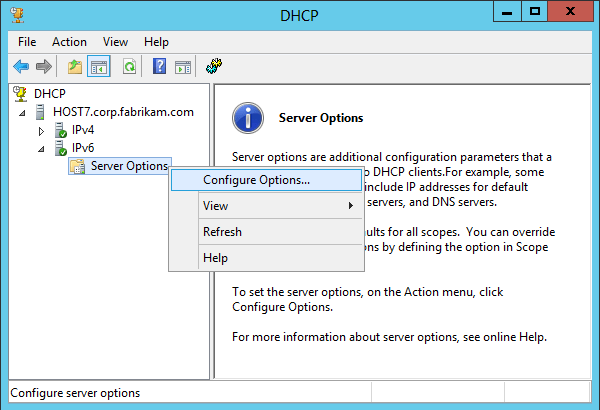
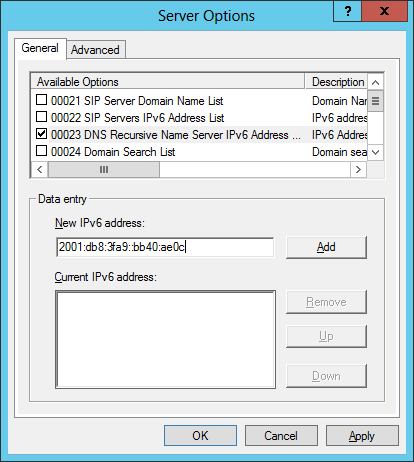

Bruk deretter New Scope Wizard til å navngi og beskrive omfanget, IPv6-subnettprefikset og annen nødvendig informasjon.
Ovenfor er måter å manuelt tilordne IPv6-adresser på. Håper artikkelen er nyttig for deg :).
Syslog Server er en viktig del av en IT-administrators arsenal, spesielt når det gjelder å administrere hendelseslogger på et sentralisert sted.
Feil 524: En tidsavbrudd oppstod er en Cloudflare-spesifikk HTTP-statuskode som indikerer at tilkoblingen til serveren ble stengt på grunn av et tidsavbrudd.
Feilkode 0x80070570 er en vanlig feilmelding på datamaskiner, bærbare datamaskiner og nettbrett som kjører operativsystemet Windows 10. Den vises imidlertid også på datamaskiner som kjører Windows 8.1, Windows 8, Windows 7 eller tidligere.
Blue screen of death-feil BSOD PAGE_FAULT_IN_NONPAGED_AREA eller STOP 0x00000050 er en feil som ofte oppstår etter installasjon av en maskinvareenhetsdriver, eller etter installasjon eller oppdatering av ny programvare, og i noen tilfeller er årsaken at feilen skyldes en korrupt NTFS-partisjon.
Video Scheduler Intern Error er også en dødelig blåskjermfeil, denne feilen oppstår ofte på Windows 10 og Windows 8.1. Denne artikkelen vil vise deg noen måter å fikse denne feilen på.
For å få Windows 10 til å starte opp raskere og redusere oppstartstiden, nedenfor er trinnene du må følge for å fjerne Epic fra Windows Startup og forhindre at Epic Launcher starter med Windows 10.
Du bør ikke lagre filer på skrivebordet. Det finnes bedre måter å lagre datafiler på og holde skrivebordet ryddig. Den følgende artikkelen vil vise deg mer effektive steder å lagre filer på Windows 10.
Uansett årsak, noen ganger må du justere skjermens lysstyrke for å passe til forskjellige lysforhold og formål. Hvis du trenger å observere detaljene i et bilde eller se en film, må du øke lysstyrken. Omvendt kan det også være lurt å senke lysstyrken for å beskytte batteriet til den bærbare datamaskinen.
Våkner datamaskinen din tilfeldig og dukker opp et vindu som sier "Søker etter oppdateringer"? Vanligvis skyldes dette programmet MoUSOCoreWorker.exe - en Microsoft-oppgave som hjelper til med å koordinere installasjonen av Windows-oppdateringer.
Denne artikkelen forklarer hvordan du bruker PuTTY-terminalvinduet på Windows, hvordan du konfigurerer PuTTY, hvordan du oppretter og lagrer konfigurasjoner og hvilke konfigurasjonsalternativer som skal endres.








